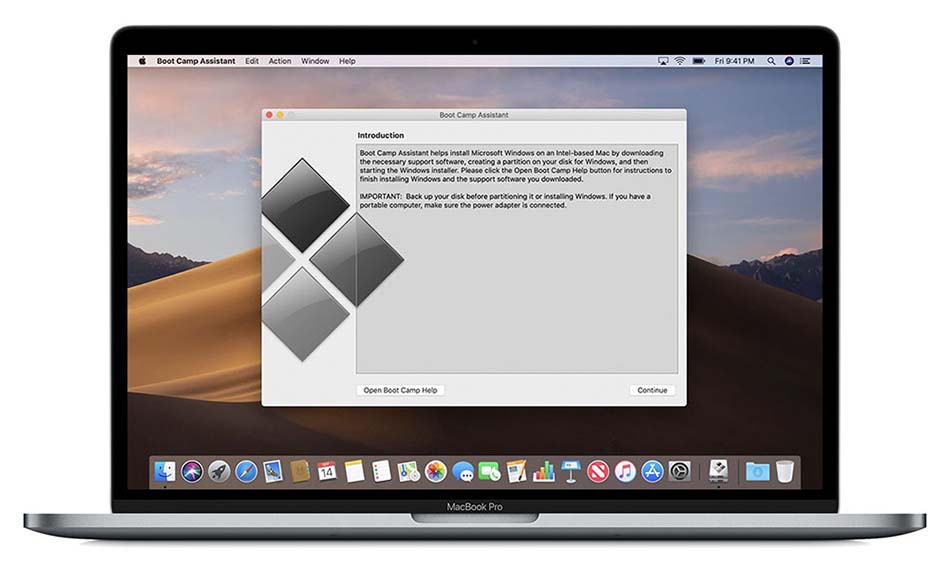A pocos días de su anuncio oficial, Windows 11 ya se puede instalar ( o al menos intentarlo) en una MacBook con procesador Intel que tenga soporte TPM 2.0 y una placa base compatible para instalar, pero bajo un proceso no oficial y dandole la vuelta a la necesidad de compatibilidad con TPM 2.0, pues algunos modelos de MacBooks cuentan con ella o bien en el procesador, pero tal como está, ninguna la motherboard lo impide.
QUÉ ES TPM?
Las siglas TPM vienen del nombre Trusted Plataform Module, que en español se refiere a un Módulo de Plataforma de Confianza y corresponde a un pequeño chip que debe venir instalado en la motheboard y este chip es un criptoprocesador seguro, que sirve para almacenar las claves de cifrado de Windows y proteger así la privacidad de tus archivos más sensibles…. algo bien complejo, como puedes leer.
TPM es un chip que viene instalado en estado pasivo (desactivado de fábrica) en algunos equipos, aunque no en todos y que tendrás que activarlo de forma manual mediante el software de UEFI o el propio sistema operativo que tengas en tu equipo, pero se debe en cuenta que ya desde el año 2016, Intel y Microsoft comenzaron a exigirle a todos los fabricantes que pusieran ese chip TPM en su versión 2.0 en sus computadores y que para Windows 11 es un requisito imprescindible para poder usarlo.
El chip TPM permite almacenar contraseñas de administrador, DRM de protección de datos, o permitir el cifrado de unidades de almacenamiento o carpetas y archivos.
Para que una MacBook con procesador Intel ejecute Windows 11 oficialmente, Apple tendrá que actualizar las Mac para esa compatibilidad, o Microsoft tendrá que eliminar ese requisito y mientras ello se define, no habrá opción de que Windows 11 se pueda ejecutar en una Mac, ni menos pensar en soporte para ello.
A TENER EN CUENTA RESPECTO DE LOS REQUISITO DE WINDOWS 11
Para tenerlo claro, los que pretendan instalar el nuevo Windows 11 deben comprobar la compatibilidad, más allá de cualquier camino alternativo que se presente, pues se deben cumplir las especificaciones mínimas para ejecutar el sistema operativo, los que para Microsoft son :
Un procesador «moderno» de 64 bits según Microsoft (** Acá al menos la mitad del parque de PCs y portátiles tiene aún base de 32 bits)
Velocidad de reloj de 1 Ghz
2 núcleos
64 GB de almacenamiento
4 GB de RAM
UEFI, Secure Book y TPM 2.0
Pantalla de 9 pulgadas con resolución de 1366×768
Gráficos compatibles con DirectX 12 / WDDM 2.x
El requisito de Microsoft de TPM 2.0 y otros limitan el soporte de los procesadores a los entregados en aproximadamente los últimos seis años y si bien los MacBooks en ese aspecto cumplen con la mayoría de estas especificaciones el límite de TPM 2.0 dificulta la determinación de la compatibilidad.
Los siguientes Mac son los primeros modelos con TPM 2.0 en la CPU.
MacBook Retina, 12 pulgadas, 2017
MacBook Air 13 pulgadas, 2017
MacBook Pro 15 pulgadas, 2016
MacBook Pro 13 pulgadas, 2016, cuatro puertos Thunderbolt 3
MacBook Pro 13 pulgadas, 2016, dos puertos Thunderbolt 3
Mac mini 2018
iMac Pro 2017
iMac Retina 5K, 27 pulgadas, 2017
iMac Retina 4K, 21,5 pulgadas, 2017
iMac 21,5 pulgadas, 2017
Mac Pro 2019
Según consigna AppleInsider, cualquier Mac de la línea lanzada antes de los modelos mencionados nunca admitirá oficialmente Windows 11 y los posteriores que todavía ejecutan procesadores basados en Intel (2019) tendrá los requisitos necesarios para ejecutar el sistema operativo, pero no se ha proporcionado soporte oficial, y no llegará.
SOLUCIÓN NO OFICIAL
Los usuarios pueden omitir el requisito de TPM 2.0. y es crea un archivo ISO personalizado de Windows 11 y obviamente una Mac que cumpla con los requisitos mínimos del sistema y una ISO de Windows 10 y otra ISO de Windows 11 que pueda usar cualquier aplicación o herramienta de creación de archivos ISO, pero debe tener en consideración que la Mac debe cumplir con los requisitos mínimos del sistema para ejecutar Windows 11, como 64 GB de almacenamiento y un procesador de doble núcleo.
Sin embargo, la solución evita el requisito de TPM 2.0, por lo que se puede ignorar.
Cómo crear un archivo ISO personalizado para omitir el requisito de Windows 11 TPM 2.0
Monte el archivo ISO de Windows 11 con DiskImageMounter
Copie el contenido de los medios de instalación en una nueva carpeta en el escritorio
Desmontar el archivo de imagen de Windows 11
Abra la imagen de instalación de Windows 10 con DiskImageMounter
Abra la carpeta «fuentes»
Copie «Install.wim» en el escritorio
Desmontar el archivo ISO de Windows 10
Edite la extensión de archivo «Install.wim» usando «Obtener información» en el menú contextual.
Seleccione «Nombre y extensión» y cambie el nombre del archivo a «Install.esd»
Abra la nueva carpeta que contiene el contenido ISO de Windows 11 de antes
Abra la carpeta «fuentes»
Elimina el archivo «Install.esd» que se encuentra allí.
Mueva el nuevo archivo «Install.esd» que modificó a la carpeta «fuente»
Utilice una aplicación de creación de archivos ISO para convertir la carpeta de Windows 11 en un archivo ISO
Instale Windows 11 desde un archivo ISO personalizado en Boot Camp
BOOT CAMP
Elija el archivo ISO personalizado para la «Imagen ISO»
Haga clic en «Instalar»
El instalador de Windows 11 debería ejecutarse a través de Boot Camp desde aquí y deberá entonces seguir las instrucciones en pantalla para que Windows 11 esté en funcionamiento y el instalador de Boot Camp de Windows 11 se abrirá cuando el sistema operativo se inicie por primera vez.
Por cierto, no se recomienda este modo de hacerlo y no existe garantía de que sea un método estable, además si usted lo desea hacer, será bajo su responsabilidad.